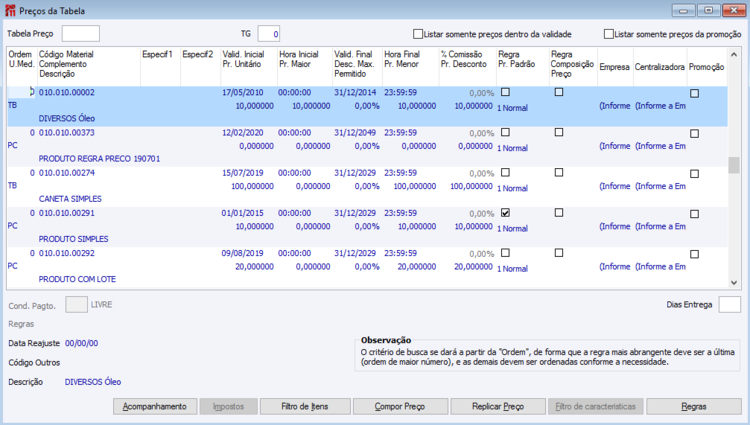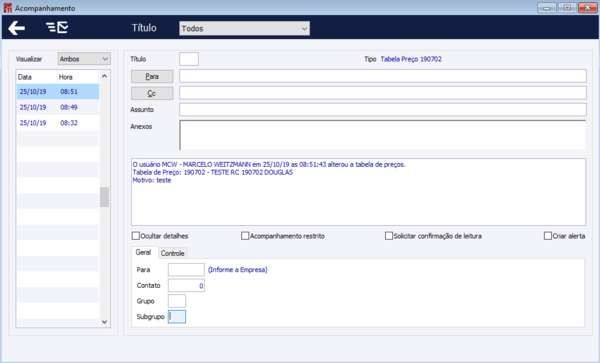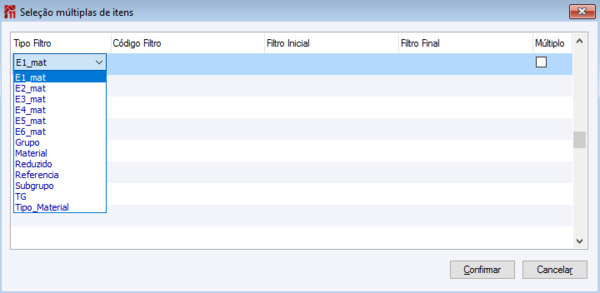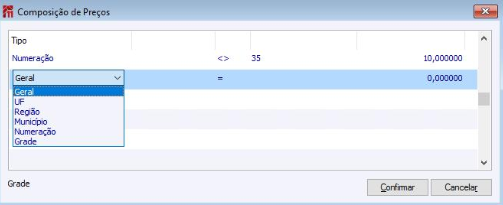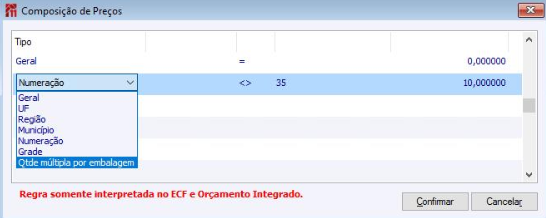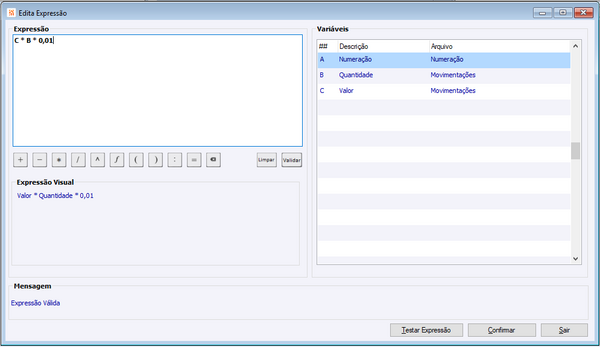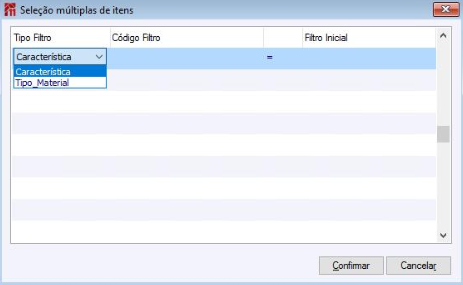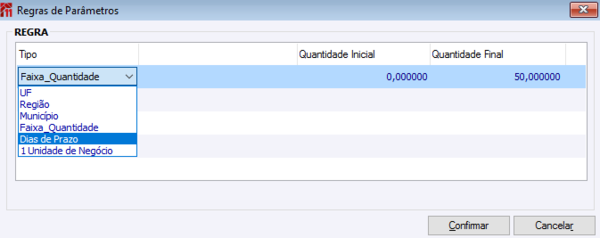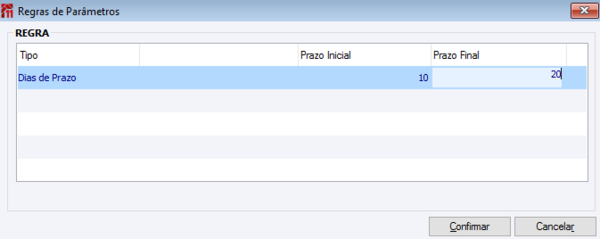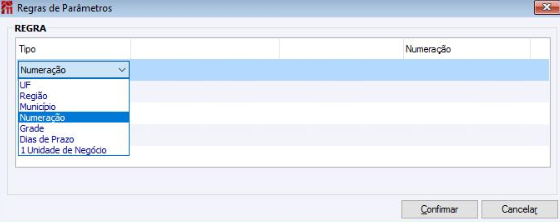ES Preços da Tabela
Suprimentos > Gestão de Materiais >
Parâmetros >
Tabelas de Preços >
Preços da Tabela
Preços da Tabela
São indicados os códigos de materiais e seus respectivos valores, vinculados à tabela de preços. Estas informações podem ser atualizadas diretamente do cadastro da tabela de preço.
Campos
Listar somente preços dentro da validade: ao selecionar essa opção, mostrará em tela apenas os registros que estejam com a Validade Final superior ou igual à data atual. Essa opção é gravada nos padrões de usuário.
Listar somente preços da promoção: ao selecionar essa opção, mostrará em tela apenas os registros que estejam com o checkbox “Promoção” marcado. Essa opção é gravada nos padrões de usuário.
Empresa: se informada, não será possível informar Centralizadora. A busca do preço da tabela desse registro fica vinculada a empresa informada, caso contrário, considerará o registro de preços válido para a empresa em “branco”.
Centralizadora: se informada, não será possível informar Empresa. A busca do preço da tabela desse registro fica vinculada a centralizadora da empresa (cliente) da nota/pedido, caso contrário, considerará o registro de preços válido para a centralizadora em “branco”.
Promoção: apenas informativo, funciona em conjunto com a opção “Listar somente preços da promoção”.
Botões
Botão Acompanhamento o botão ‘Acompanhamento’, permite ao usuário descrever alterações ou observações pertinentes à tabela de preço, enviando a outros usuários ou gravando estas informações para futuras consultas, com a configuração 'ES - GE - 2263 - Exigir acompanhamento ao alterar tabela de preços ou valores'selecionada em ‘Tabela de Preços ou Ambos’ o preenchimento do acompanhamento se torna obrigatório.
Botão Impostos: para que este botão seja visualizado na tela é necessário que a configuração
'FA - NF - 2293 - Validar impostos da Tabela de Preços na efetivação do Pedido'esteja selecionada. Ao pressionar o botão ‘Impostos’ será exibida a tela Impostos da tabela de preços, com os campos: ‘Unidade de Negócio’, ‘Tipo Nota’, ‘Incidência de ICMS’, ‘Percentual de ICMS’, ‘Percentual de PIS’ e ‘Percentual de COFINS’. Assim, será possível cadastrar regras de impostos variando por Unidade de Negócio e Tipo Nota.
Botão Filtro de Itens: abre a tela de seleção múltiplas de itens, para selecionar os tipos de filtros iniciais e finais desejado a ser aplicado na tela de preços da tabela. Possibilitando filtros por especificações, Grupo, Subgrupo, código de Material, código reduzido de material, referencia, TG e tipo de material. Tem também a opção do filtro aleatório, onde permite filtrar específicos fora de uma faixa.
Botão Compor Preço: tela onde se cadastradas as regras para a composição do Preço, e o valor a ser a somado ao preço do item. As regras para a composição do preço podem variar por "UF", "Região", "Município", "Grade", "Numeração" e "Características", caso o material possua configurador. O valor a ser somado ao preço do item pode ser composto por uma expressão, para isto deve ser teclado "F5" sobre o campo 'Valor' enquanto o mesmo estiver zerado.
Diferentemente da máscara definida para os valores de Preço da Tabela neste botão, quando o tipo de tabela de preço for 'Inventário' ou 'Produção' os valores respeitarão a máscara '10.2CA'.
Quantidade múltipla por embalagem: estará disponível para seleção quando a configuração 'ES - GE - 2283 - Aplicar múltiplos por embalagem na composição de preços' estiver selecionada. Quando criada uma regra por múltiplos, esta será aplicada quando a quantidade do material for múltipla da quantidade informada no campo 'Qt por embalagem' na guia 'Comercial' dos parâmetros do Material.
Exemplo: A quantidade por embalagem dos parâmetros do Material é 6. No Item do Pedido é informada a quantidade 18. O percentual de desconto da Tabela de Preços será aplicado sobre o valor unitário do Item do Pedido, pois 18 é múltiplo de 6.
Edita Expressão:
Quando uma regra é feita, pode-se fazer uma expressão de cálculo especial no preço e na quantidade. A expressão pode ser composta por expressões contendo as variáveis e quaisquer outras expressões matemáticas.
O parâmetro quantidade é alimentado com a quantidade digitada do item do pedido e o valor, com o valor fixado na tabela de preços.
Com eles é possível formar diversas equações para poder chegar ao valor desejado.
Quando se tem mais de uma regra com equações diferentes e estas regras coincidem em compor o mesmo item, o valor resultante é a soma da equação e o resultado aplicado ao valor original.
Ex: Considerando o preço unitário do material sendo de R$ 10,00, e que na tabela de preços sejam encontradas duas especificações que coincidem com as especificações do material utilizado (valor*0,1 e valor*0,5), o sistema irá retornar o valor de R$ 16,00 para o preço unitário.
Botão Replicar Preço: repete os materiais filtrados por código ordem e validade final, mantendo neste novo item o preço e a regras cadastrados. Também pode repetir um item com validade final, hora final e % de desconto diferentes do original, assinalando o campo ‘Desativar pela data de validade itens de Origem’, neste caso vai criar com as informações digitadas abaixo do campo.
Botão Filtro de Características: filtra uma seleção de múltiplos itens através de sua característica do identificador ou de sua especificação 1
Botão Regras: criar regras para validar quando o item posicionado vai usar o preço criado na movimentação.
Ex.: ‘UF’ igual os prazos ‘RS’, somente quando o movimento for para uma empresa dentro do estado do ‘RS’, vai buscar o preço da tabela deste item.
A configuração 'ES - GE - 2185 - Manter as regras ao alterar o material da tabela de preços', que possui as seguintes opções: “Confirmar”, “Sim” e “Não”.
Quando modificado o código do material da Tabela de Preço, e o material possuir Regras cadastradas, caso esteja selecionado "Não" na configuração 'ES - GE - 2185 - Manter as regras ao alterar o material da tabela de preços', serão apagadas as regras para o material. Quando selecionado "Sim" na configuração, o sistema replicará as regras para o novo material. Quando cadastrado "Confirmar", será solicitado que o usuário selecione se deseja replicar as Regras, através da seguinte mensagem: "Manter as regras existentes para este material?".
O ‘Tipo’ igual a “Dias de Prazo” deve ser parametrizado para realizar a busca do preço a partir do prazo informado na condição de pagamento informada no Pedido/Nota Fiscal. Será avaliada a faixa de prazo informada na tabela e verificado qual preço atende o prazo conforme a condição de pagamento.
Quando o material inserido na Tabela de Preços possuir grades, o campo “Tipo” demonstrará mais duas opções:
Ex.: Ao utilizar um item que possua grade e o preço varie conforme a sua numeração este item terá que ser cadastrado tantas vezes conforme a sua variação de preço.
No botão ‘Regras’ não será mais permitido a criação de novas regras do ‘Tipo’ igual a “UF”, deixando o campo ‘UF’ em branco, ou seja, informando uma UF branca. Ao cadastrar novas regras por UF o usuário será obrigado a informar o campo ‘UF’ na tela. Porém, para o legado já existente, as regras criadas para UF branca, as mesmas poderão ser acessadas em modo de modificação para manutenção.